第一步:磁盘分区
1、在Win10下右击“此电脑”→“管理”,如下图;(右键桌面上的此电脑也一样)
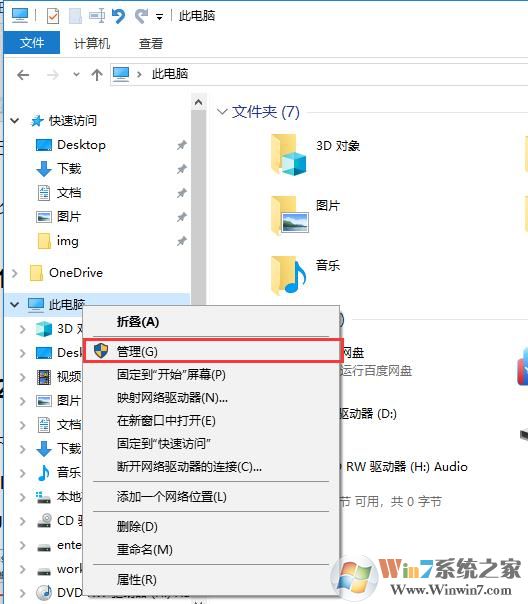
2、在计算机管理中,打开磁盘管理,如下图; 右键点击一个空间比较大的磁盘,选择压缩卷;
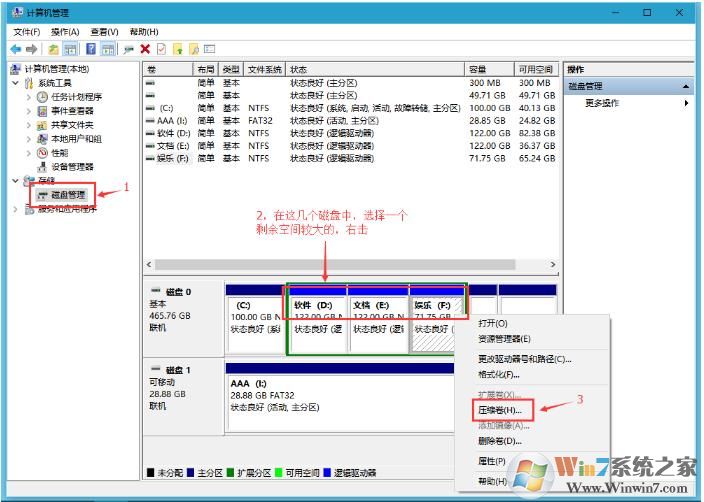
3、输入一个合适的空间大小,点击压缩。(从可用磁盘中分一外区出来安装CentOS)
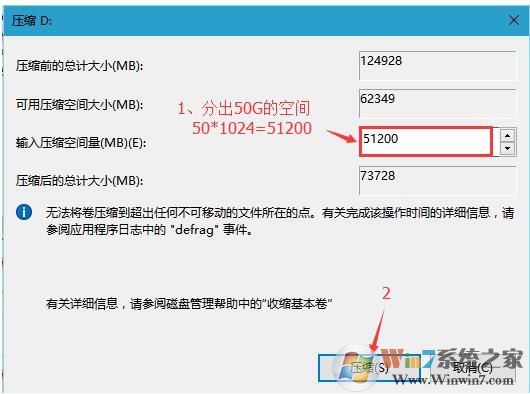
4、压缩好之后,从出了一个50G的可用空间;然后可以先不用管它。
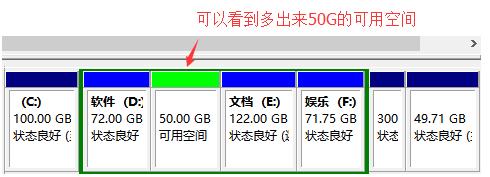
第二步:制作CentOS 7安装U盘。
下载地址:阿里云开源镜像 http://mirrors.aliyun.com/centos/7/isos/x86_64/
1、下载好之后使用UltraISO,即软碟通制作启动盘,打开iso镜像。、

2、然后就会加载很多的文件夹(如果加载不出来就是软碟通的版本问题)
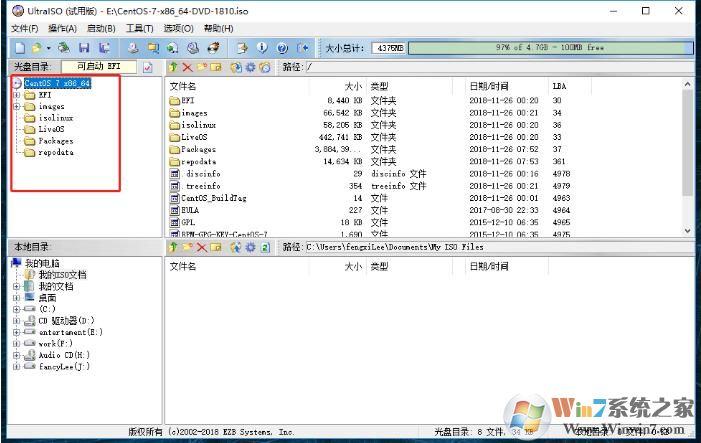
3、写入U盘,建议先格式化。
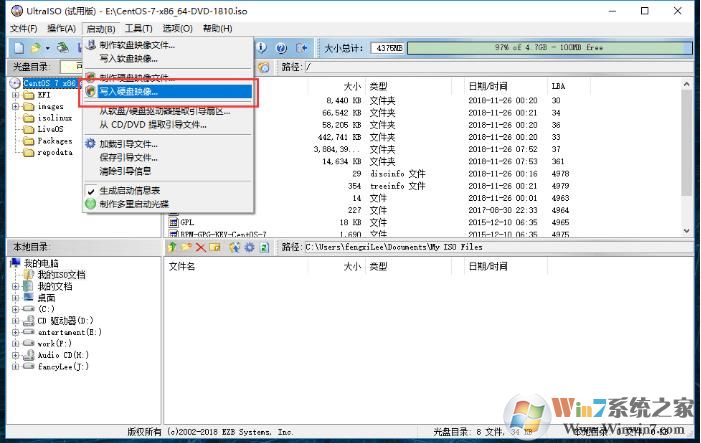
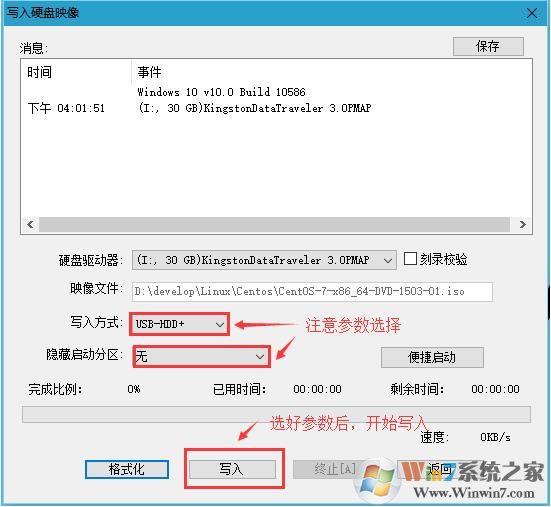
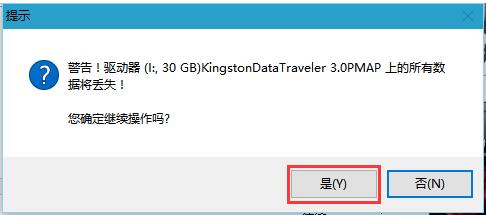
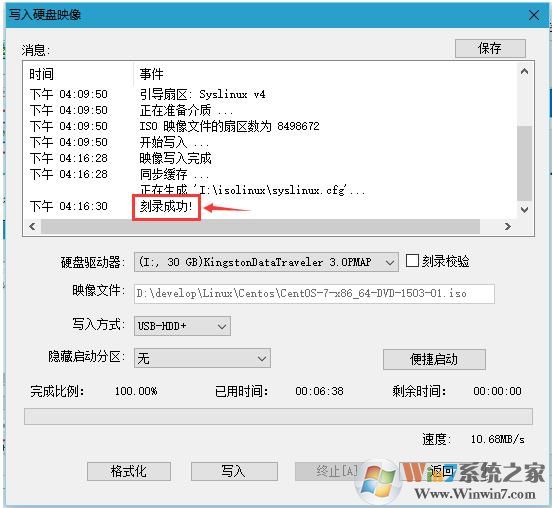
分享到:

